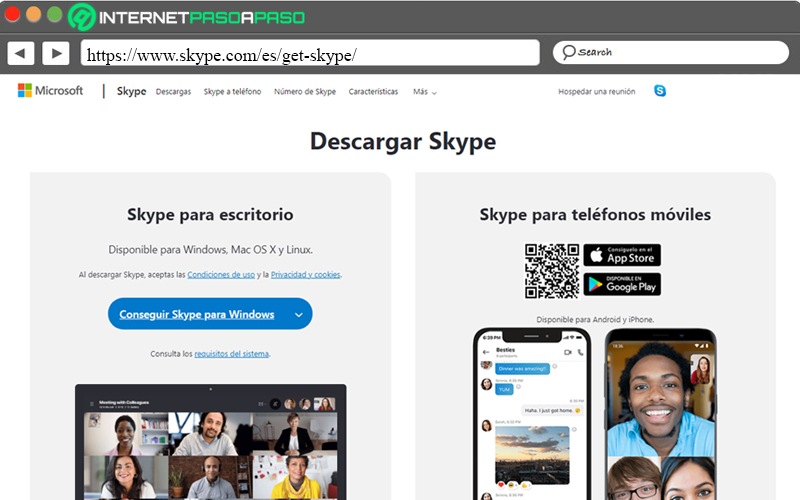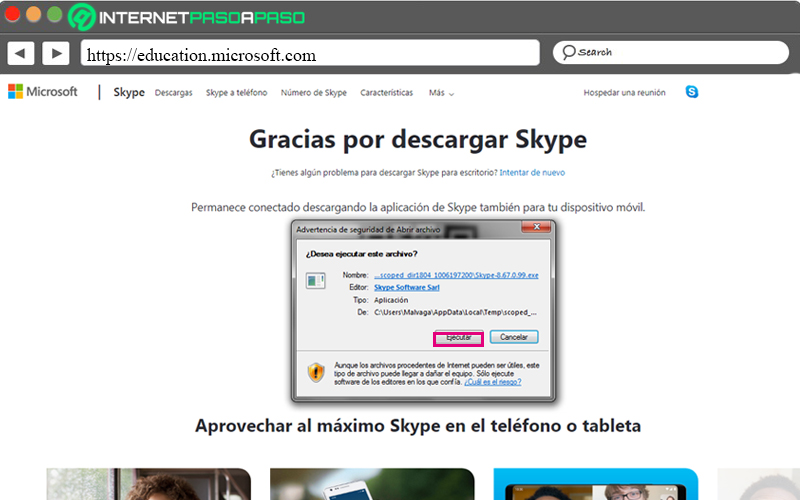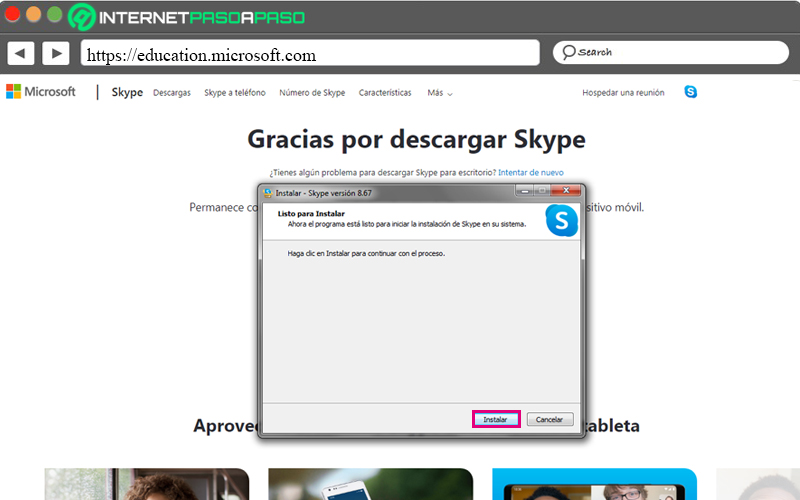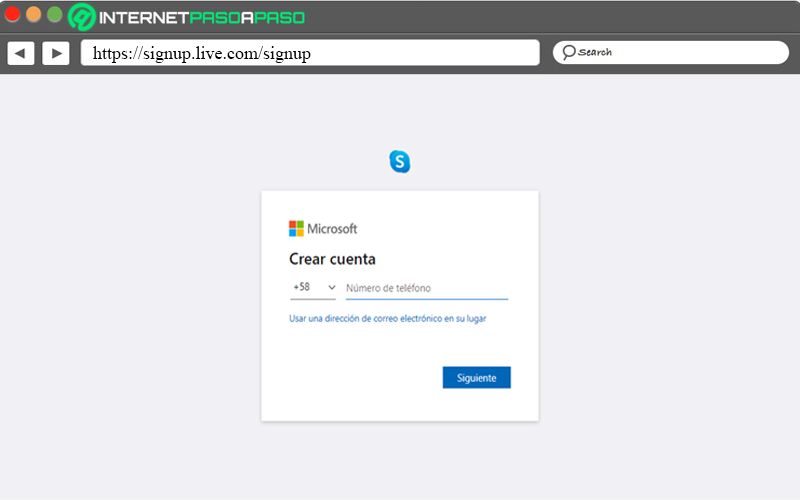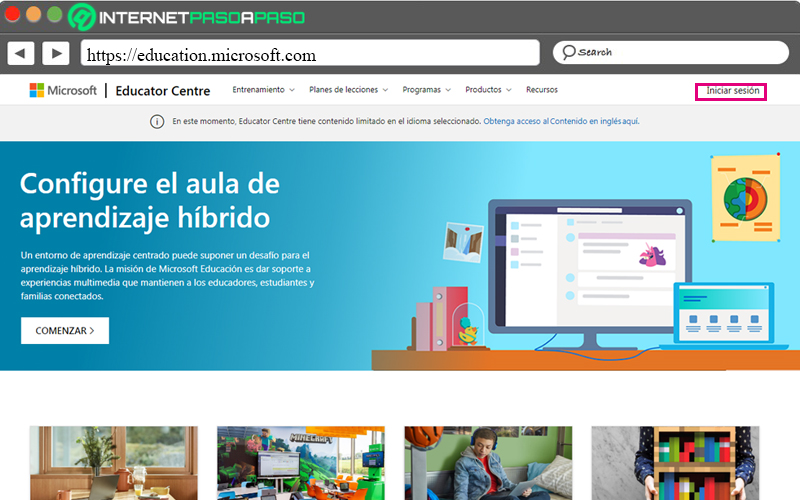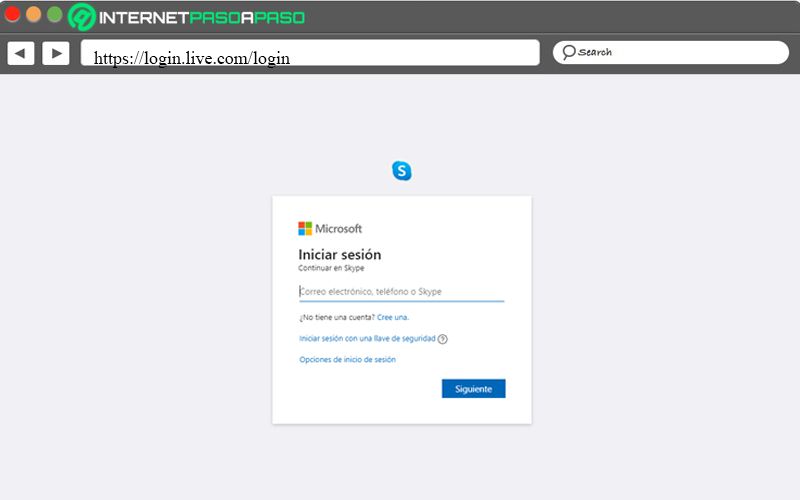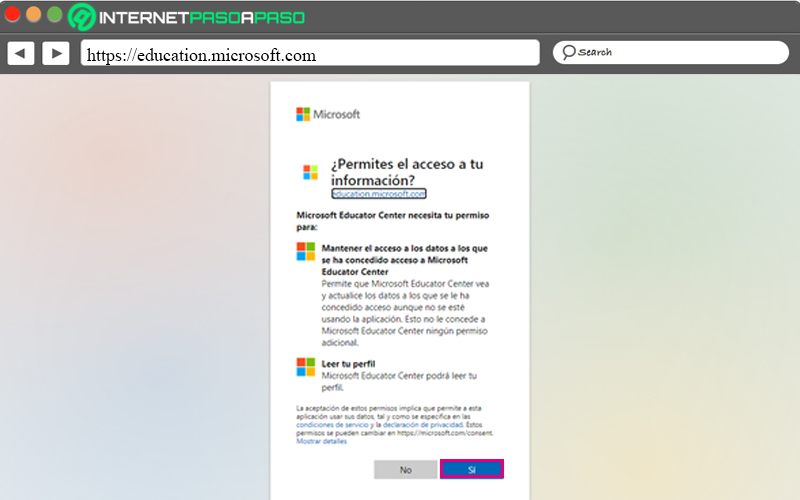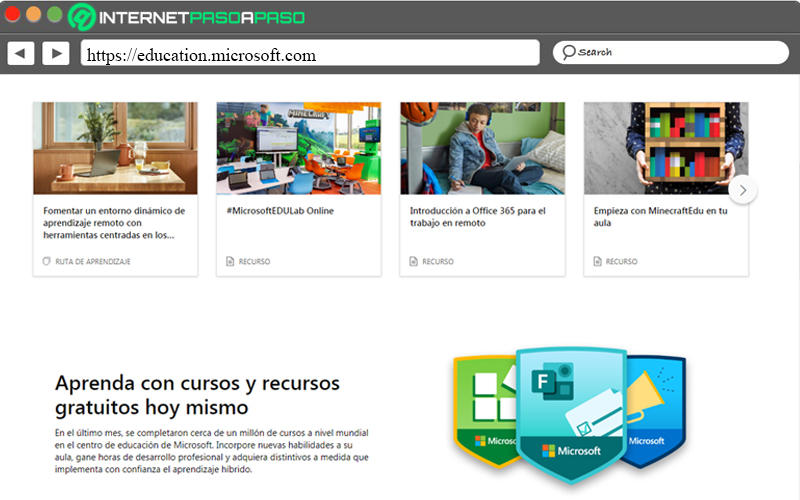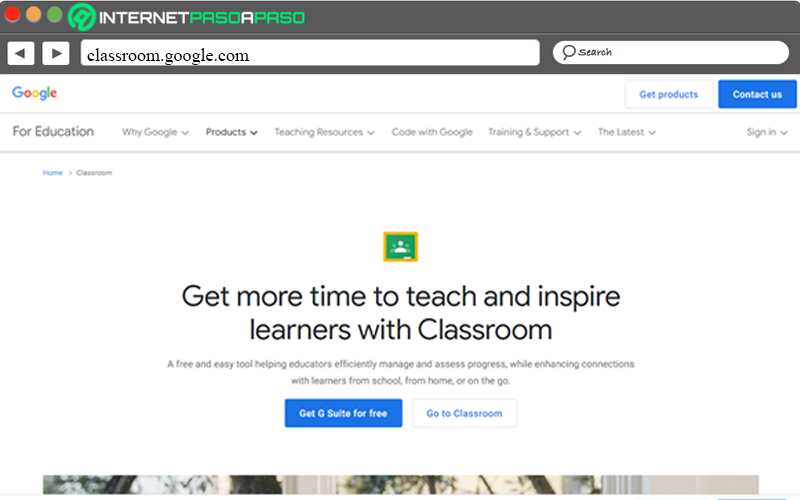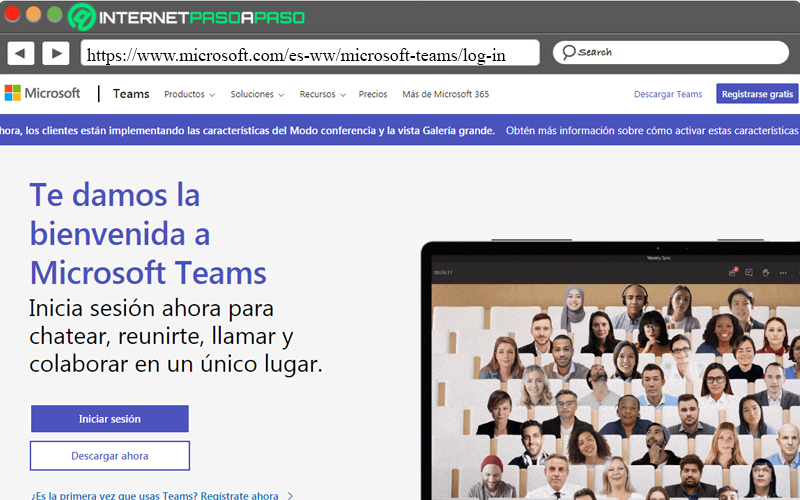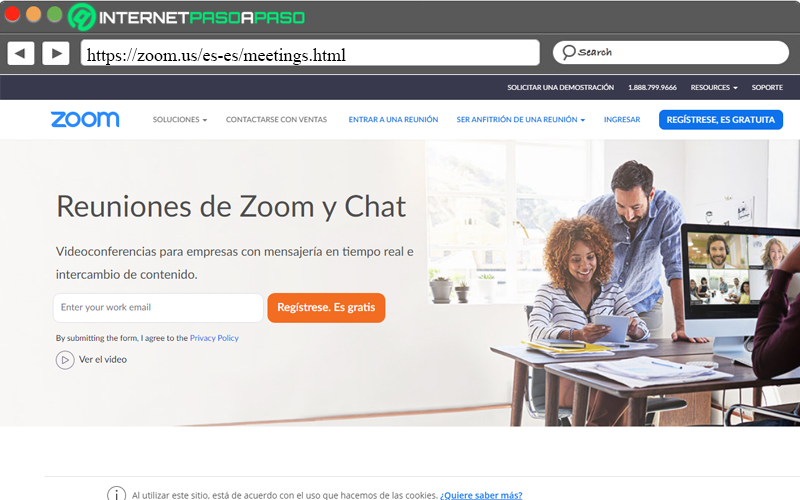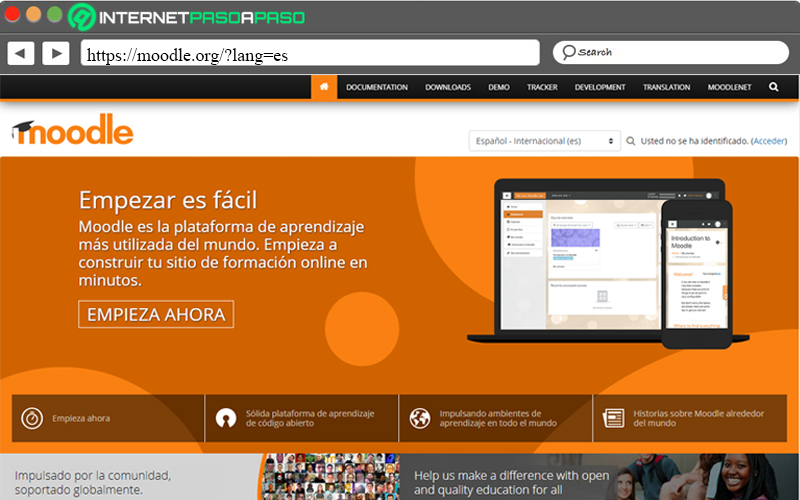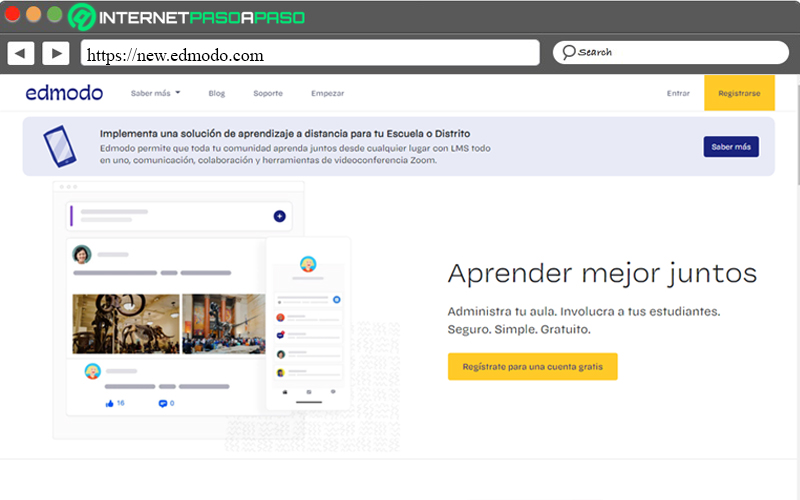Lo Último en IP@P
- Actualizaciones del Programa de Afiliados de TEMU: ¡Hasta MX$500,000 al mes!
- ¿Aún es rentable invertir en oro en comparación con la inversión en criptomonedas?
- ¡Netflix sigue siendo el rey! Estas son las plataformas de streaming con más usuarios en el mundo
- De la palanca a la pantalla: la evolución de las máquinas tragamonedas y el auge de los juegos online
- Estos son los mejores beneficios de la IA en el diseño de Logos: Innovación y Eficiencia
En el área de tecnología evolucionamos muy rápido e implementamos cambios que facilitan mucho las tareas del día a día, uno de las más significativos es la manera en la que nos comunicamos y la forma en la que nos reinventamos para seguir avanzando como sociedad.
Desde el auge del teletrabajo hasta la implementación de la virtualidad en escuelas y universidades, Skype ha sabido llevar el paso de las nuevas tendencias y necesidades que han surgido a raíz de las adversidades, convirtiéndose en una herramienta fundamental, permitiéndonos utilizar un sinfín de herramientas no solo para corporaciones y empresas si no también para el área educativa.
Skype in the Classroom es una herramienta proporcionada por Microsoft que ofrece un servicio orientado a la labor docente. Aquí te explicaremos a profundidad cómo utilizar esta herramienta y que beneficios nos puede traer el implementarlas a nivel escolar y universitario.
¿Qué es Skype in the Classroom y para qué sirve esta herramienta online?
En mayo de 2011, Microsoft decidió hacer una sección de Skype llamada Skype in the Classroom. Donde las funciones básicas de la aplicación (llamadas, videollamadas y chat). Son transferidas al área educativa, para ampliar los recursos disponibles para la enseñanza. Se trata de una comunidad online cuyo concepto es el aula colaborativa. Ya que posee miles de aulas conectadas alrededor de todo el mundo.
Así como millones de profesores y expertos impartiendo conocimientos e inspirando a muchos estudiantes a través de un aprendizaje realmente innovador. Es la mejor opción gratis para que los educadores puedan impartir sus funciones educativas y facilitar que los estudiantes puedan estar al tanto y compartir todo lo relacionado con sus asignaturas, ya que permite crear grupos de estudio con estudiantes que se encuentren en distintos lugares del mundo, hacer presentaciones, formar debates y evaluarlos.
Es un espacio compartido para que los estudiantes puedan conectar con sus profesores. También pueden distribuir los recursos de aula y al mismo tiempo participar información y enlaces de interés. Es una herramienta bien pensada y sencilla de usar, que, hoy en día, es una de las más utilizadas de Microsoft, ya que permite que los estudiantes exploren e interactúen en vivo tanto como con sus profesores, como con invitados y expertos disponibles en todo el mundo.
¿Cuáles son los beneficios de utilizar Skype para impartir clases online?
Que las nuevas tecnologías hayan ocupado espacios tan importantes como lo es la educación. Siempre traerá facilidades y ventajas. Tanto para estudiantes, como docentes.
Esta herramienta fue creada como un espacio de aprendizaje basado en la colaboración y comunicación con otros:
- Enseñanza donde quiera que estés: Un profesor podrá conectar con sus estudiantes sea donde sea que estos se encuentren sin la necesidad de tener que trasladarse todos a un sitio determinado, lo cual ofrece cierta flexibilidad para el mejor manejo de las asignaturas.
- Apoyo escolar externo: Les ofrece a los estudiantes poder reforzar conocimientos al permitirles realizar preguntas al profesor y aclarar todas las dudas que estos presenten para así no quedar rezagados.
- Reduce inconvenientes: Si algún docente o alumno enferma o no puede acudir a la escuela por algún motivo, siempre tendrá la opción de conectarse con su aula mediante videoconferencia y estar presente de forma virtual, de esta manera reducen de forma significativa los retrasos escolares por cualquier razón de fuerza mayor.
- Conectar con docentes y aulas a nivel internacional: Permite a los docentes colaborar con estudiantes de todas partes del mundo, colaborar en investigaciones y proyectos, invitar a distintos expertos en determinadas temáticas a ampliar y ofrecer sus perspectivas, y lo más importante de todo: aprender de nuevas culturas y de diferentes técnicas educativas.
- Lecciones guardadas: Es posible acceder a miles de clases. Que han sido creadas por otros profesores para aplicarlas a sus clases. Y también crear las propias para compartirlas a través de esta herramienta. Aquí es posible crear clases. Basadas en alguna experiencia interactiva que haya tenido algún grupo. Como, por ejemplo, visitas a museos, cascos históricos, zoológicos, entre otros lugares alrededor de todo el mundo.
- Mejor conexión entre maestros-representantes: Con esta herramienta es posible que los padres o representantes se integren mucho mejor a la educación de sus hijos, incluso pudiendo estar presentes en las videoconferencias y luego ayudarles a reforzar lo aprendido.
Funciones y características de Skype in the Classroom ¿De qué herramientas dispongo para dar clases virtuales con esta herramienta?
Skype in the Classroom es mucho más que una herramienta para hacer videollamadas y chats, este programa cuenta con diversas herramientas que complemente las funciones originales de Skype.
Entre éstas tenemos:
- Join.me: Con esta herramienta se logra que todo el mundo tenga acceso a la misma información ya sea que se encuentren en o fuera del aula. Esto lo hace a través del uso compartido de pantalla. Aquí todos podrán usar de forma individual la pantalla compartida, podrán resaltar, marcar y utilizar punteros láser para destacar contenido importante, todo esto trabajando sobre el documento sin que ninguna otra persona lo vea.
- ePals Global Community: Es una comunidad educativa a nivel mundial que ofrece a los profesores todo tipo de contenido para que éstos puedan compartirlos en sus clases. Ofrece a los docentes y estudiantes poder participar en diferentes clases y proyectos alrededor del mundo y al mismo tiempo aprender de diferentes culturas para ampliar horizontes de conocimiento.
- iDroo: Es una pizarra virtual que te permite compartir presentaciones en tiempo real con los diferentes participantes de las clases o reuniones online. Te permitirá crear gráficos, plasmar brainstormings, diseñar mapas de ideas o simplemente demostrar algún concepto que al momento de compartir la pantalla todos los usuarios puedan tener acceso tanto para observarla como para editarla. Es una interfaz bastante fácil de utilizar y permite una cantidad ilimitada de usuarios.
- Mystery Skype: Es una herramienta que posee un formato lúdico. Es un juego educativo que fue inventado. Por docentes, y certificado por Microsoft Education. En el cual los estudiantes de todo el mundo podrán ponerse en contacto y convertir una llamada en un juego de preguntas y respuestas, en el cual gana quien descubre donde se encuentra su interlocutor. Es un juego dirigido para alumnos de primaria y secundaria, cuya finalidad es el aprendizaje de idiomas y geografía, así como el intercambio cultural.
- Snaglt: Es un software de screencasting que se utiliza para grabar y transmitir el audio y video de lo que se reproduce en nuestro ordenador.
Aprende paso a paso cómo iniciar una sesión de Skype in the Classroom para realizar tu primera clase virtual
Ahora vamos a conocer con una pequeña explicación cómo podemos crear nuestra primera cuenta de Skype para estudio y como implementarla en el futuro educativo.
Veamos a continuación:
Descargar la app Skype
Lo primero que debes hacer es descargar la app de Skype en el dispositivo donde te quieras conectar, para ello ingresa la siguiente dirección web en tu navegador: https://www.skype.com/es/get-skype/. Una vez ahí seleccionaras la versión de Skype ideal para el dispositivo que estés utilizando, ya sea escritorio (Windows, Mac OS X, Linux) o teléfonos móviles (Android, iPhone)
Descargar Skype
Al dar clic en Descargar comenzará automáticamente la descarga. Una vez esté completa la descarga, abres el archivo y darás clic en “ejecutar”
Es posible que después de esto te salga una pantalla de advertencia sobre hacer cambios en tu sistema, solo debes hacer clic en “aceptar” para poder seguir con la instalación.
Posteriormente te aparecerá un recuadro. Avisándote que el programa está listo para ser instalado. Aquí solo debes hacer clic en “Instalar” y esperar que se produzca la descarga.
Crear una cuenta Skype
Deberás crear una cuenta Skype o iniciar sesión desde una cuenta ya existente. En caso de no poseer cuenta Hotmail/Outlook, seleccionarás “cree una cuenta”, donde te redireccionará a crear tu cuenta ya sea con un número de teléfono (que se encuentre activo porque deberás confirmarlo a través de un código que te envían como mensaje de texto) o creando un usuario normal. Luego tendrás que asignarle una contraseña y tendrás que colocar tu nombre y apellido.
Iniciar sesión
Una vez creada tu cuenta, debes ir la página web de Skype in the Classroom: https://education.microsoft.com/. Ahí darás clic en la esquina superior derecha donde dice “iniciar sesión”
Ingreso a la cuenta
Ingresa tu correo electrónico ya creado y la contraseña que le asignaste a esa cuenta.
Aprueba el acceso
Permite el acceso de Microsoft a la información de tu cuenta haciendo clic en “SI”
Más en Aplicaciones
- ¿Cuáles son las mejores aplicaciones para descargar música con imágenes y carátula del Álbum? Lista 2024
- ¿Cuál es el número máximo de participantes que soporta Zoom en su versión gratis y de pago?
- ¿Cómo iniciar una conversación desde una página web a tu cuenta de Whatsapp Business? Guía paso a paso
- ¿Cómo actualizar Facebook Messenger Lite fácil, rápido y sin riesgos? Guía paso a paso
- ¿Cómo captar y segmentar clientes potenciales en Whatsapp Business y gestionar una base de datos de leads cualificados? Guía paso a paso
SÍGUENOS EN 👉 YOUTUBE TV
Después de realizar estos pasos ya estarás dentro de la plataforma de Microsoft Education, donde ya estarás formando parte de la comunidad de educadores de Skype. Aquí podrás modificar tu perfil con tus datos como educador, realizar cursos, obtener certificaciones, y un largo etcétera
5 consejos imperdibles para tener éxito con Skype in the Classroom que debes tener en cuenta siempre
Si bien Skype es una poderosa herramienta para el aprendizaje virtual. Sin los conocimientos adecuados no podrás sacarle el máximo provecho para ti y tus estudiantes.
Veamos:
- Configura tu perfil: Debes configurar tu perfil de docente de forma completa y concisa, logrando así que cualquier persona en la comunidad pueda saber cuáles son tus áreas de especialización. Haciendo esto. Obtienes más posibilidades de ser invitado. A algunas clases. Conferencias o grandes reuniones y ganarte reputación dentro de la comunidad de educadores de Microsoft.
- Utiliza los recursos y realiza los cursos de te ofrece Microsoft Education: Estos recursos te permiten conocer mucho mejor la plataforma y la comunidad para poder sacarle el mejor provecho a esta.
- Conecta con otros: La cantidad de información y conocimientos que se pueden obtener en esta plataforma son infinitos. Es importante mantener siempre comunicación con personas de la comunidad. Ya sea invitar a autores de determinados libros, compartir y apoyar en proyectos, entrevistar a expertos, etc. Todo esto no traerá más que beneficios a su aula y por supuesto, le permitirá intercambios culturales tanto para los alumnos como para los educadores.
- Excursiones educativas: Conecte con expertos que estén realizando excursiones o viajes educativos y conecte a estos con sus alumnos, de esta manera permitirá que tengan un aprendizaje mucho más constructivista.
- Conéctense con otras aulas: Es importante enseñar a los estudiantes a ser ciudadanos globales. Permita a sus estudiantes colaborar con estudiantes de otros países, debatir ideas y perspectivas, construir metas en común, desarrollar entendimientos de distintas culturas y darles participación a diferentes proyectos educativos a nivel mundial.
Las mejores alternativas a Skype in the Classroom para impartir clases online de forma exitosa
Si no te ha gustado el funcionamiento de Skype in the classroom, entonces posiblemente necesitaras utilizar otras herramientas similares para satisfacer la enseñanza de tus estudiantes.
Por eso te presentamos una pequeña lista con las mejores alternativas que existen en el mercado:
Google Classroom
El creador de este servicio fue Google. Destinado a labores educativas completamente gratuito. Ofrece, tanto a alumnos como profesores, herramientas de Google que normalmente son pagas. Se puede acceder a Google Classroom desde el navegador web y desde sus apps disponibles tanto para Android como para iOS.
Es una plataforma interactiva que permite crear sus clases, establecer contenidos, enviar asignaciones, realizar evaluaciones, compartir material educativo, difundir enlaces, anuncios y notas, entre muchas otras actividades educativas, todo ello, mediante el uso de aulas virtuales usando plataformas como Google Drive y Gmail. Por ejemplo, si queremos tener un chat en vivo con profesores y estudiantes solo debemos utilizar una herramienta externa como Google meet.
Microsoft Teams
El fin de Microsoft Teams no es el ser una plataforma educativa sin embargo es una plataforma unificada de comunicaciones donde se combina chat, videoconferencias, almacenamiento de archivos, muro virtual para organizar tareas, wiki, y permite la integración de aplicaciones así como de compartir escritorio o presentaciones de PowerPoint. Es una plataforma enfocada en el trabajo en equipo. Que aunque tiende a usarse más en el área empresarial, también es usada en el área educativa.
Es una plataforma gratuita aunque también ofrece planes de pago. Permite combinarse con programas office como Word, Excel, Powepoint, Skype, etc. Esto representa una gran disponibilidad de recursos necesarios para llevar a cabo clases online.
Zoom
En 2020, Zoom se convirtió en una de las aplicaciones líderes en cuanto a software de videoconferencia y mensajería instantánea se trata, trasladándose tanto al área empresarial como al área educativa.
Es un programa de videollamadas basado en la nube. En la cual es posible comunicarse con una o varias personas mediante video, audio o ambos. Todo esto mientras dispone de un chat en vivo y múltiples herramientas que le permiten llevar una conferencia de la manera más practica posible. puesto que permite compartir pantalla y “levantar la mano” para hacer alguna sugerencia o pregunta.
Moodle.org
Es una plataforma que puede usarse de forma online en el navegador o descargar el software y crear un servidor propio. Ya que es un programa de código abierto. Y es un servicio gratuito de gestión de aprendizaje. Que permite crear aulas virtuales donde se puede almacenar archivos, publicar contenido, organizar material educativo, calendario, gestión de usuarios. Entre muchas otras funciones. Posee su servicio de mensajería instantánea y publicación de comentarios. Está disponible en inglés y en español y es soportable en cualquier dispositivo.
Edmodo.com
Es una plataforma donde es posible impartir clases online haciendo uso de un aula virtual en la que se puede ofrecer contenido educativo y crear clases interactivas y colaborativas. Puede combinarse con Office, online y es posible crear actividades y juegos de preguntas y respuestas para de esta manera inspirar y motivar a los estudiantes. Es gratuita, y está disponible, para ser utilizada tanto en el navegador web como en dispositivos móviles iOs y Android.